QQ这款日常沟通软件,在小编的上学时代是一款经常会使用到的沟通软件之一。并且,相信目前也是有很多的伙伴都在使用它来进行最日常的沟通吧。而近期,有的小伙伴在使用电脑版QQ进行沟通的时候,突然想到了这样的一个需求,就是QQ聊天的面板颜色怎样进行修改呢?下面小编就来为大家进行介绍一下,希望能够对大家有所帮助。
电脑版QQ聊天面板颜色怎样进行修改
其实,想要修改电脑版QQ聊天面板的颜色,我们只需要对QQ进行皮肤的更换即可,具体更换方法的操作方法如下。
第一步,打开电脑端的QQ软件,然后进行账号登录。
第二步,接着,在QQ软件的主界面中,点击界面右上角的【小衣服】个性装备图标。

第三步,然后,在弹出的个性装备窗口中,在【皮肤】的选项中,我们根据自己的喜好来进行颜色的更换。

第四步,在选择好皮肤颜色后,软件会弹出提示窗口,直接点击【立即设置】按钮。

第五步,QQ的皮肤颜色更换好以后,此时再看看它的聊天面板,颜色也就修改成功了。

第六步,而在QQ的个性装备窗口当中,除了可以设置皮肤的颜色外,我们还可以设置聊天时的气泡样式,根据喜好来进行选择即可。

















































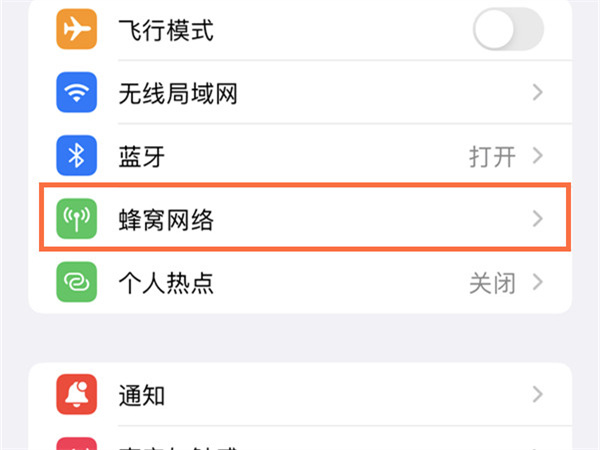
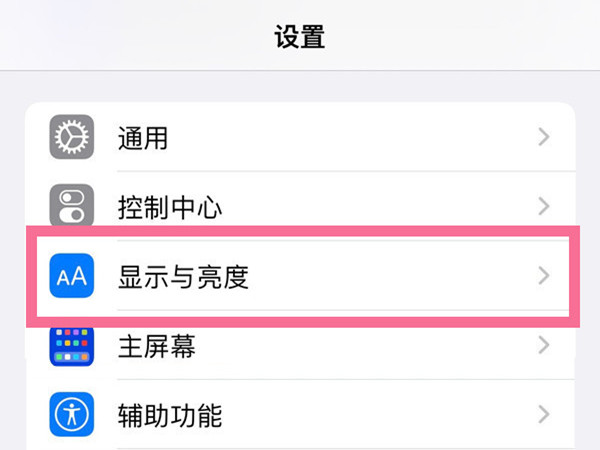
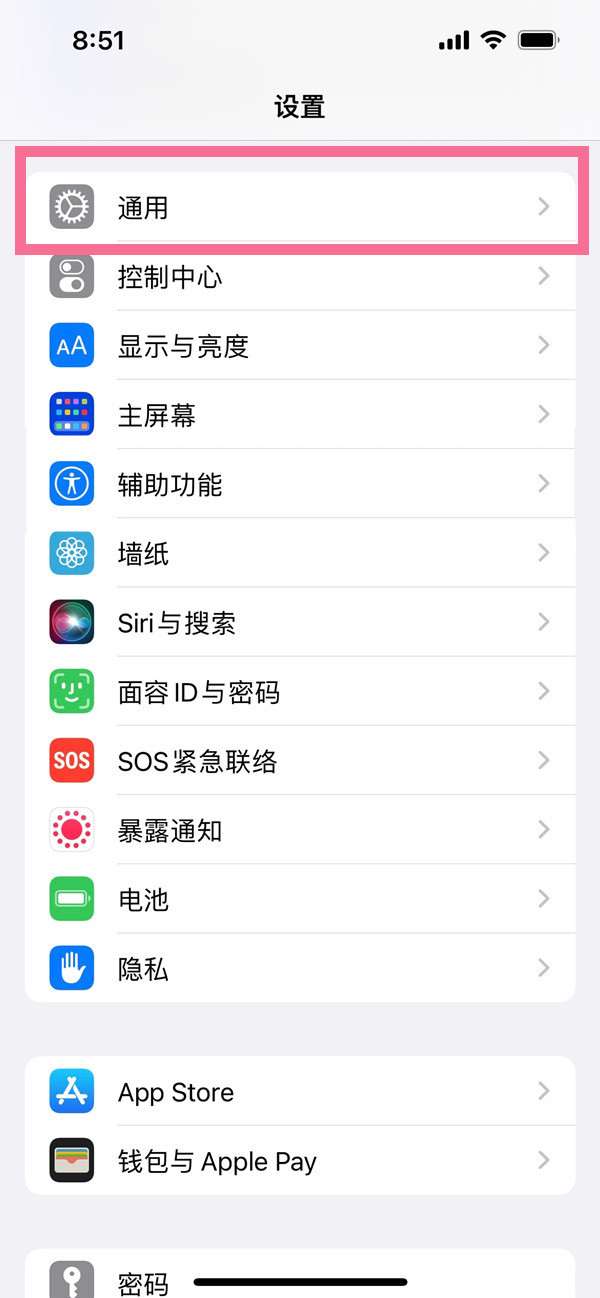
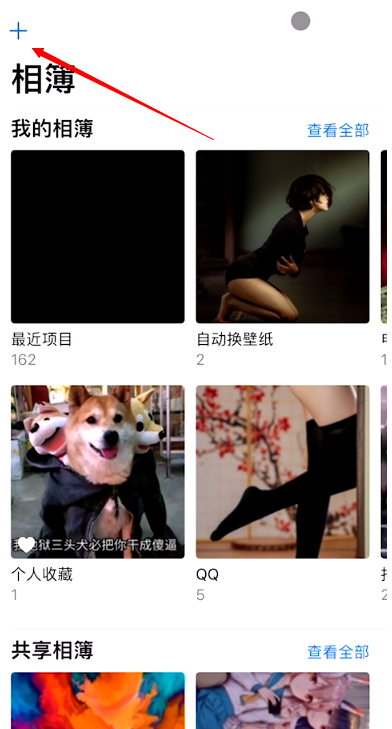
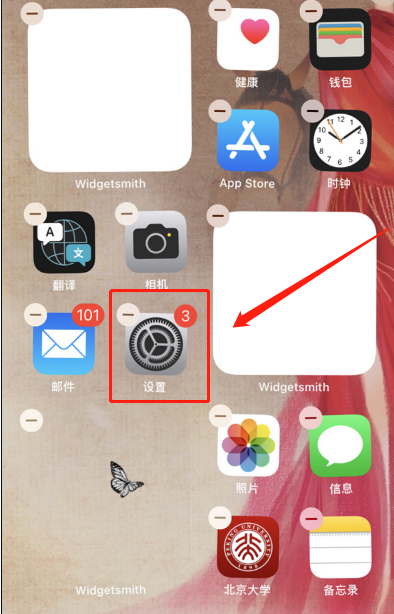
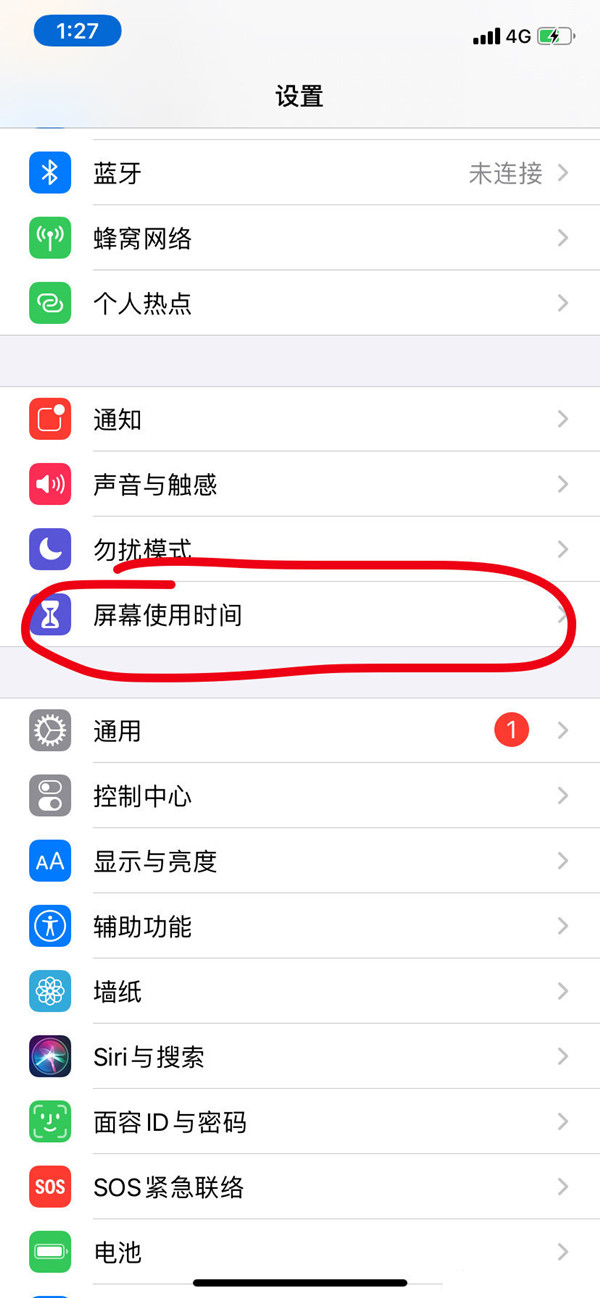
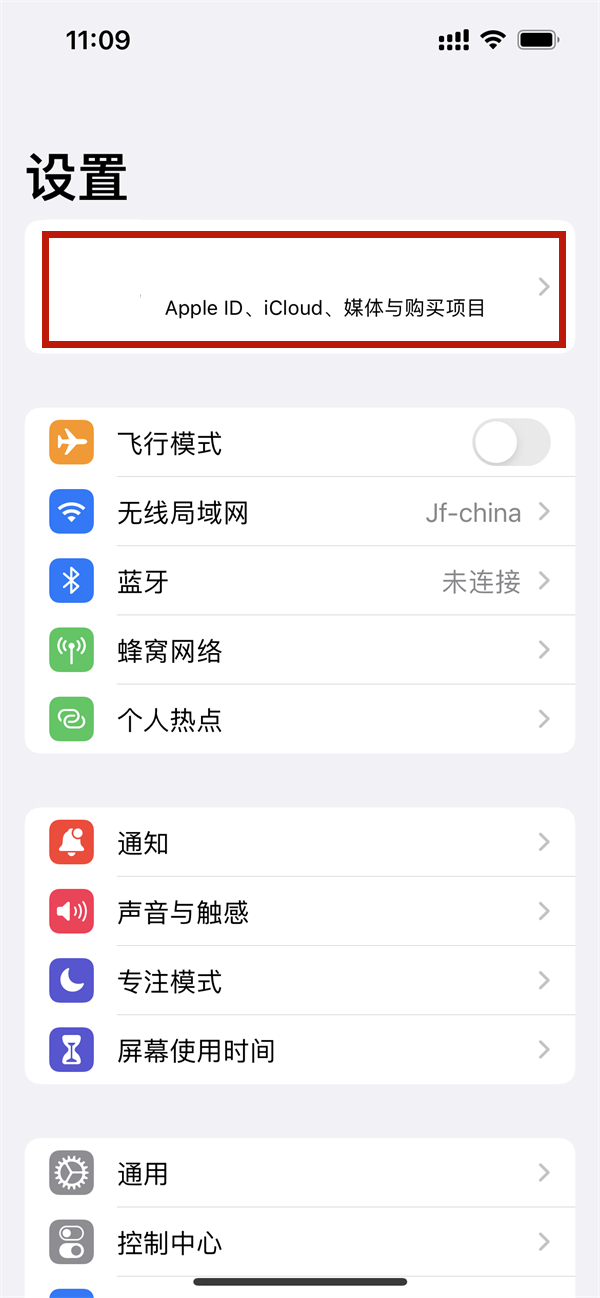
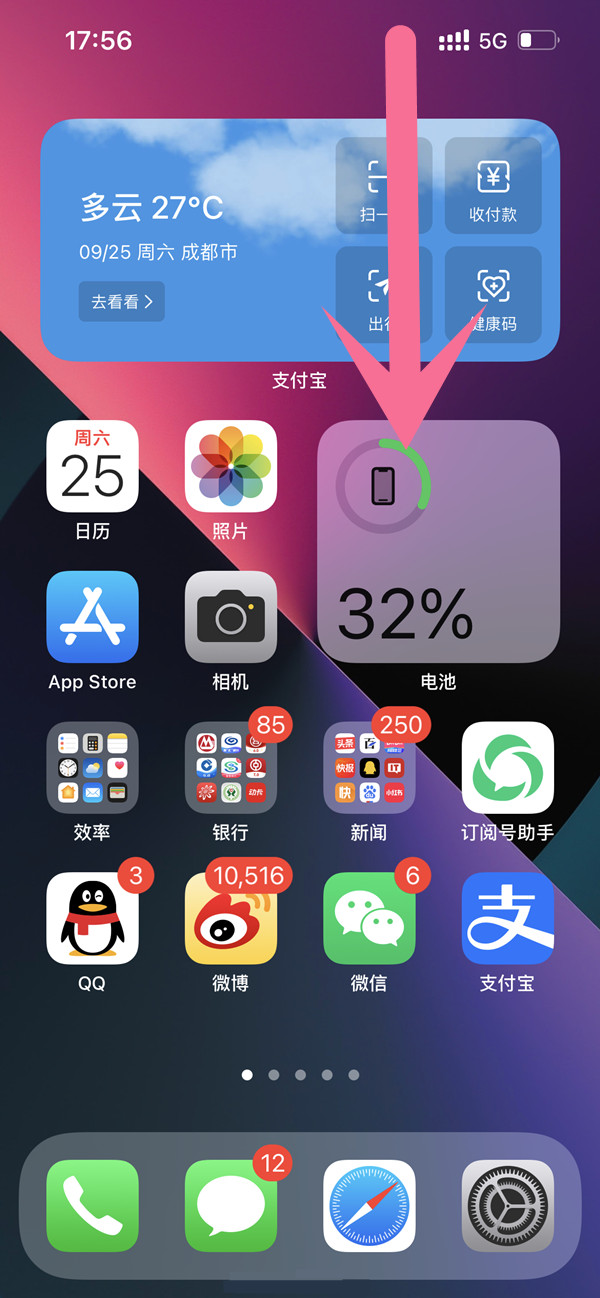
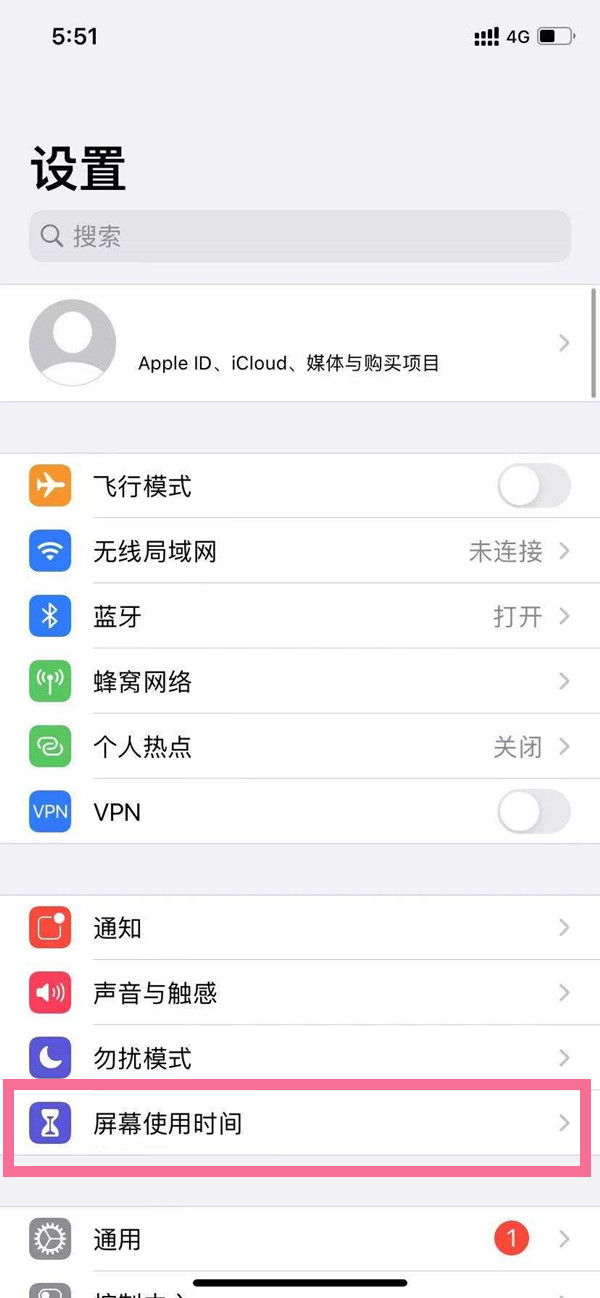
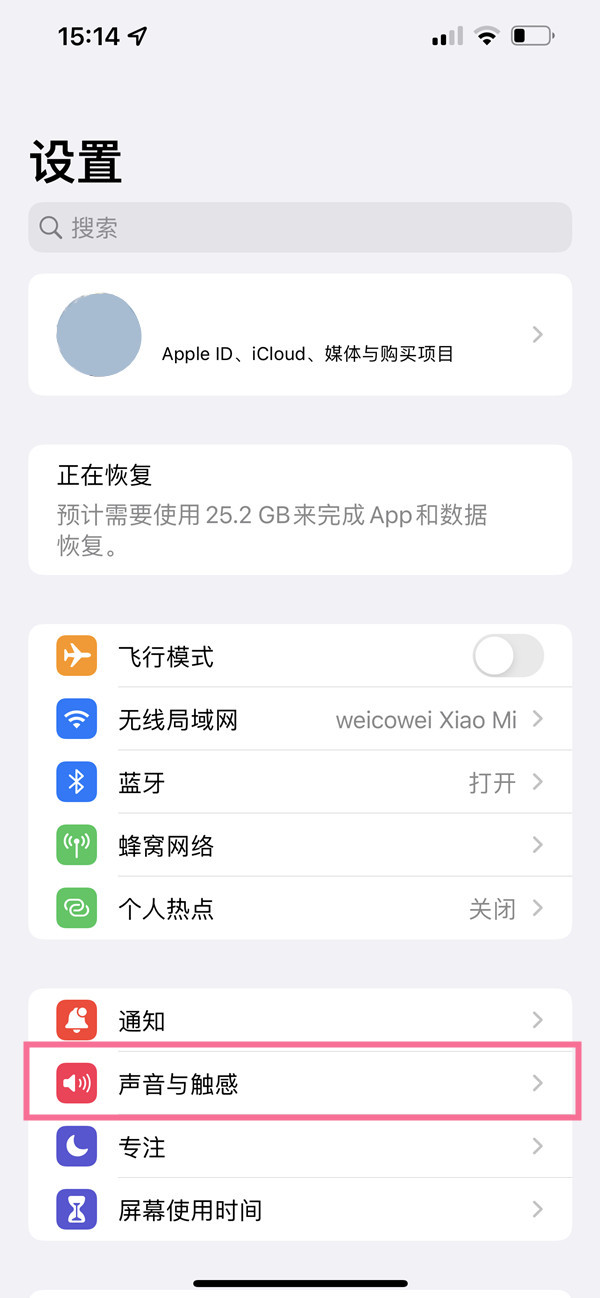
 营业执照公示信息
营业执照公示信息